iPhoneからAndroidスマホに電話帳を移行する方法
機種変更する場合、iPhoneからアンドロイドに連絡先を移行させたいなら、どんな方法が考えられますか。下記では、iPhoneからアンドロイドに機種変更する際の電話帳データ移行方法を皆さんにご紹介いたしましょう。
今でも、iPhone XS、iPhone XS Max、iPhone XRなどのiPhoneデバイスに夢中するユーザーが少なくないですが、HUAWEI、Galaxy、XperiaシリーズのAndroid端末がiPhoneに劣化しない性能を持ち、リーズナブルな値段で入手可能なので、iPhoneからAndroidに乗り換える人が益々多くなります。機種変更する場合、一番気になるのはデータの移行です。特に、iPhoneに登録された電話帳をAndroidに移行させ、引き続き利用しようとするニーズが一番…
では、iPhoneからアンドロイドへ機種変更する場合、どうすればiPhoneからアンドロイドに連絡先データを移行させられますか。下記では、iPhoneの連絡先をAndroidに移行、インポートする方法をご紹介いたしましょう。

iPhoneからAndroidに電話帳を移行
MobieSyncでiPhoneの連絡先をAndroidに移行
普通、Android同士、iOS同士など同じOS搭載のデバイス間で連絡先を移行するなら、簡単です。iPhoneとAndroidとは異なるOSを搭載しているので、iPhoneからAndroidへ連絡先を移行しようとしても、方法がわからなくて、諦めるしか無いと思われます。今日は、アイフォンからアンドロイドへ機種変更する場合のデータ移行に最高な解決案を提供してくれるAiseesoft iPhone Android 電話帳 移行を皆さんにおすすめします。
このiPhone Android 電話帳 移行により、iPhoneからAndroidへ、AndroidからiPhoneへ電話帳を移行することができます。それに、iPhone、iPad、iPodなどのiOS同士、HUAWEI、GalaxyなどのAndroid同士で電話帳等のデータを移行することができます。特に、スマホとパソコン間でデータを移行することもできるし、写真、音楽、ビデオ、メッセージなどのデータの移行に対応していて、超多機能です。では、アイホンの電話帳データをAndroidに移行する方法を一緒に見ましょう。
ステップ 1アンドロイドへアイフォンから電話帳を移行、転送するには、このアイフォン アンドロイド連絡先移行ソフトを無料ダウンロード、インストールして、実行します。
ステップ 2iPhoneとAndroidを同時にパソコンに接続します。すると、iPhoneとAndroidのこと、詳細情報が検出されます。
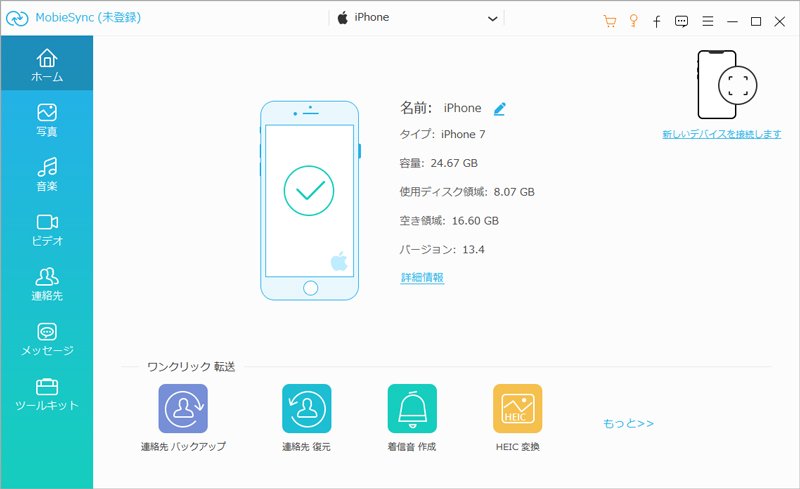
iPhone、AndroidをPCに接続
ステップ 3このiPhone Android連絡先移行の真上からソースデバイスのiPhoneを選択し、サイドバーにある「連絡先」タブをクリックすると、Androidへ移行しようとする電話帳が選択できます。そして、「デバイスへ」イメージのアイコンをクリックして、iPhoneからAndroidスマホへ電話帳データを移行することができます。
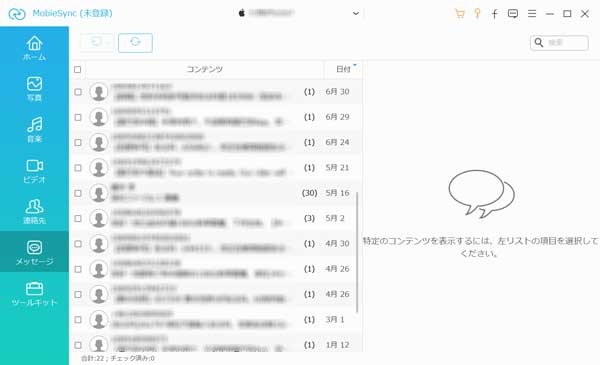
iPhoneの電話帳をAndroidに移行
このソフトにより、異なるOSを搭載するiPhone、Android間で電話帳等のデータを移行する際に、連絡先の中身が確認できるので、電話帳の移行に正確性が高いです。iPhoneからAndroidに電話帳データの移行だけでなく、AndroidからiPhoneに写真、画像などのデータの移行にも対応していて、超強力なiPhone Android 移行ツールだと言われています。必要なら、Android iPhone データ移行方法をご参考ください。
メールやメッセージなどで連絡先を移行
以上のiPhone Android 電話帳移行は試用版がありますので、より良い使用体験のために、登録版を購入したほうが良いと思います。で、AndroidへiPhoneから電話帳などを移行する場合、お金に拘ると、経済的な方法もあります。つまり、少数件の連絡先だけをアイフォンからアンドロイドへ移行したいなら、メールやメッセージなどの無料移行方法で十分です。
具体的に、iPhoneから連絡先アプリをタップ、Androidに移行したい連絡先を選択して、画面の下部にある「連絡先を送信」をタップします。すると、メッセージやGmailなどのメールでiPhoneからAndroidへ電話帳を移行できます。もちろん、メッセージでアイフォンからアンドロイドに連絡先データを移行する場合、アンドロイドには利用可能なSIMカードが挿入されることを確保して下さい。Gmailなら、アンドロイドですでにGmailアカウントが装備されることをご確認下さい。
iCloudを使って連絡先の移行~iPhoneからAndroidへ
AndroidにiPhoneから電話帳を移行するには、他にもご利用可能な方法があります。つまり、iPhoneの連絡先をiCloudでバックアップしたことがあれば、iCloud.com経由ですべてのiPhone連絡先をvCardファイルとしてエクスポートしてAndroidに移行できます。
具体的に、パソコンでiCloud.comにアクセスして、iCloudアカウントにログインします。「連絡先」をクリックすると、iPhoneからアップロードされたすべての連絡先がインタフェースにリストされます。左下隅の設定をクリックして、「すべての連絡先」->「vCardを書き出す」の順次で、すべての連絡先をvCardファイルとしてエクスポートできます。
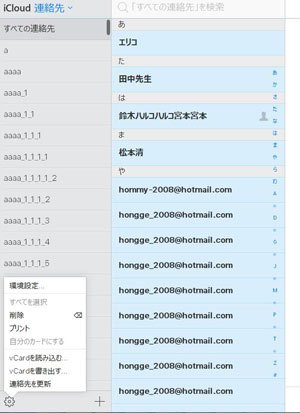
iPhoneの電話帳をAndroidスマホに移動
最後、Androidをパソコンに接続、連絡先アプリから「連絡先のインポート」を介してiPhoneの連絡先をAndroidに移動できます。
GoogleアカウントでiPhoneからAndroidに連絡先を移行
1.まずは、iPhoneで、「設定」> 「メール/連絡先/カレンダー」の順でお使いGoogleアカウントに登録、Googleアカウントで「連絡先」をONに設定、iPhone上のGoogleアカウントで保存されている電話帳と、クラウド上の電話帳が同期されます。
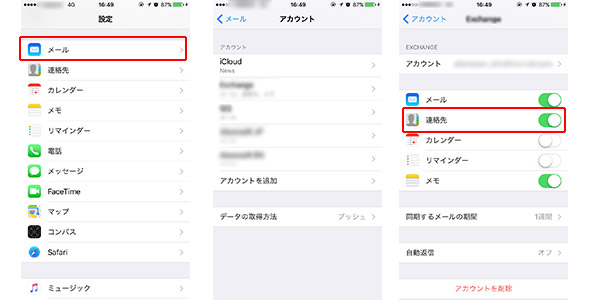
iPhoneで連絡先を同期
2.後で、アンドロイドでGoogleアカウントを登録、Googleアカウントの同期項目に入り、「連絡先」をチェック、「今すぐ同期」ボタンをクリック、元iPhoneの連絡先がアンドロイドに移行します。
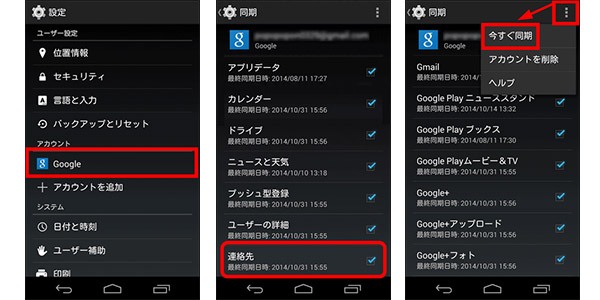
Googleアカウントに連絡先を同期
電話帳の以外、ユーザーもGoogleアカウントを利用してカレンダー(予定)をiPhoneからAndroidに移行できます。